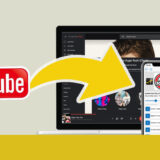DAZN(ダゾーン)とは、DAZNグループが運営するスポーツ専門の動画配信サービスです。F1、テニス、サッカー、Jリーグ、野球、NBA、自転車競技など、さまざまなスポーツがDAZNで存分に楽しめます。
DAZN動画をダウンロードして保存すれば、試合後何度でも再生することができますね。さて、今回は、DAZN動画をダウンロードする方法を説明します。
※配信に関しては撮影・録音・録画などは禁止行為として明記しています。ルールを守って保存せず楽しみましょう!転載はもってのほかです!
DAZNをダウンロードして保存する方法
DAZNダウンロード機能を利用すれば、他のダウンロードアプリをインストールしなくても、DAZN動画を簡単にダウンロードできます。
DAZNダウンロード機能を使用するには、DAZNアプリをインストールする必要があります。
?公式DAZNアプリ(iPhone / iPad版)
?公式DAZNアプリ(Android版)
DAZNダウンロード機能は、DAZNアプリ版のみに搭載されいます。つまり、iPhoneやiPad、AndroidではDAZNダウンロード機能を使ってDAZNコンテンツを保存できますが、PCではDAZNダウンロード機能が利用出来ません。WindowsやMacでDAZN動画をダウンロードしたい場合はコチラへ
DAZNダウンロード機能でDAZN動画を保存する手順一覧:DAZNアプリを起動する→ダウンロード画質を設定する→DAZN動画をダウンロードする→ダウンロードしたDAZN動画を視聴する
STEP1. DAZNアプリを起動する
Android / iPhone / iPadでDAZNアプリをインストールして起動&ログインします。
STEP2. DAZN動画ダウンロードの画質を選択する
➊ DAZNアプリのホーム画面の右下にある「その他」ボタンをタップします。
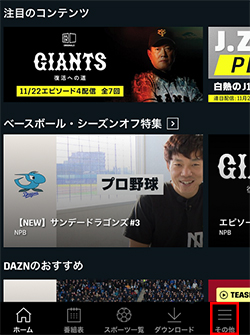
❷ 表示されるメニューから「設定」を選択します。
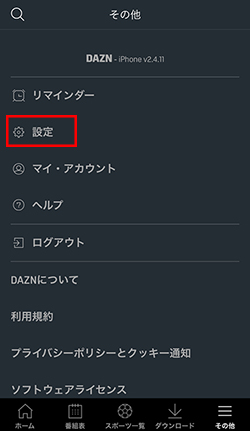
❸ 「ダウンロード画質」を選択します。
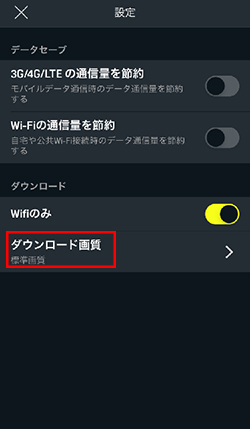
❹ すると、ダウンロード画質の設定画面が表示されます。「低画質」「標準画質」「高画質」からお好みの画質を選択してください。因みに、ダウンロード動画の画質を低くすれば、容量も小さくできす。
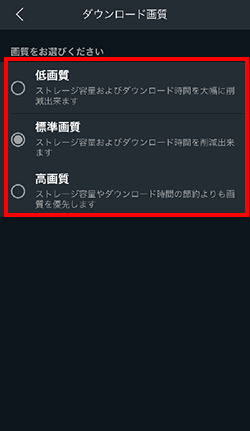
STEP3. DAZN動画をダウンロードする
➊ DAZNのホーム画面や番組表からダウンロードしたいDAZN映像をタップして選択してください。
❷ すると、再生画面の下部に「ダウンロード」ボタンが表示されるので、「ダウンロード」ボタンをタップしてください。
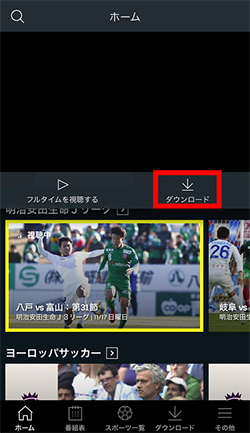
❸ 「フルタイム」「ハイライト」が選択できます。お好みで選択してダウンロードします。すると、DAZN動画のダウンロードが始まります。完了するまで、少々お待ちください。
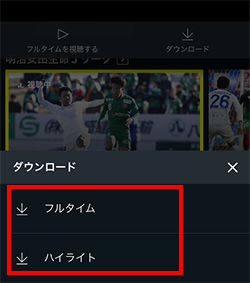
STEP4. ダウンロードしたDAZN動画を視聴する
➊ DAZNのホーム画面の右下にある「ダウンロード」タブをタップしてください。
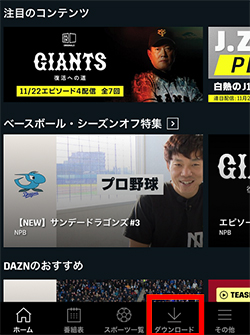
❷ すると、ダウンロード済みのDAZN動画が表示されますので、オフラインでも存分に楽しめます。
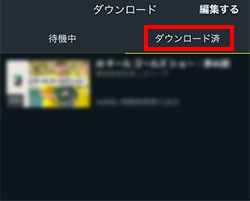
① アイパッドやスマホのDAZNアプリにはダウンロード機能が搭載されていますが、現状ではテスト運用に留まっており、一部のユーザーのみこのDAZNダウンロード機能を利用できます。
② DAZNアプリのダウンロード機能でダウンロードしたDAZN動画は、永久的に視聴できるわけではありません。ダウンロードした DAZN映像の視聴期限は、その映像の見逃し配信期間と同じとなります。見逃し配信期間を過ぎると、ダウンロードしたものの再生もできなくなります。
③ DAZNアプリのダウンロード機能でダウンロードしたDAZN動画は、端末のアルバムやカメラロールなどにに保存できません。つまり、ダウンロードした動画を視聴する場合は、DAZNアプリからのみとなります。
以上はDAZNアプリのダウンロード機能を利用してDAZNコンテンツを保存する方法です。で、パソコン(Windows / Mac)でDAZN動画を保存したい場合は、どうすればよいですか?
ダウンロードフリーソフトが多くありますが、ここでは「VideoProc」という動画保存フリーソフトを使って、DAZN動画をダウンロードする方法を説明します。
✿ Windows / MacでDAZN動画を保存可能
✿ DAZNやYouTube、FC2動画など、1000+動画サービスから動画をダウンロード可能
✿ ダウンロード動画の画質や形式、解像度を選択可能
✿ 録画機能も備わっているので、DAZN動画を高画質で録画して保存可能
✿ トリムや結合、倍速変更、GIF化、フィルタなどの編集も可能
VideoProcのダウンロード↓↓↓
VideoProcを使ってDAZN動画をダウンロードする手順↓
STEP1. VideoProcのダウンロード機能を起動する
VideoProcをインストール&起動後、ホーム画面から「ダウンロード」をクリックします。
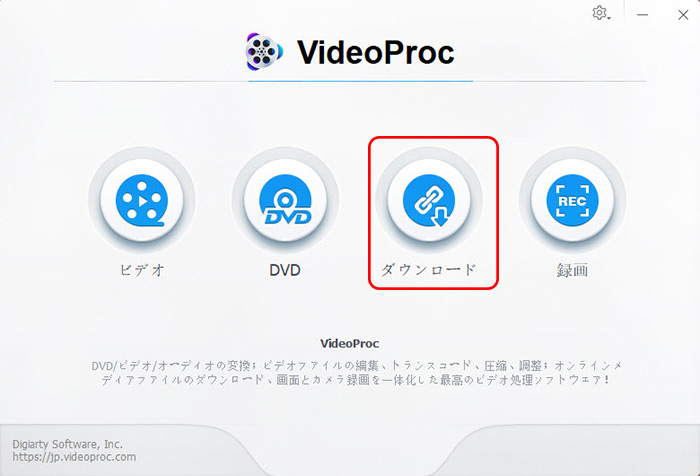
STEP2. VideoProcでDAZN動画をダウンロードする
➊ ダウンロードしたいDAZN動画のリンク先(URL)をコピーします。
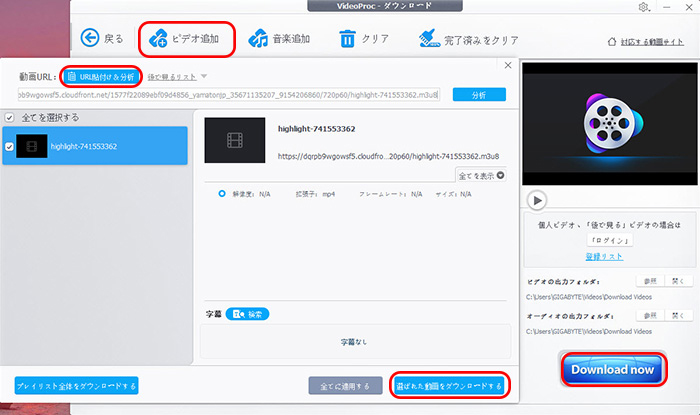
❷ VideoProcのダウンロード機能画面の上部にある「ビデオ追加」をクリックします。
❸ 「URL貼付け&分析」をクリックします。すると、DAZN動画の分析が解析されています。
❹ 解析が完了されたら、DAZN動画の解像度や拡張子などが表示されます。お好みのものを選択して「選ばれた動画をダウンロードする」をクリックします。すると、DAZN動画のダウンロードが始まります。完了するまで少々お待ちください。
STEP3. ダウンロードしたDAZN動画を視聴する
VideoProcの右側に「ビデオの出力フォルダ」という項目があります。「開く」をクリックすれば、DAZN動画の保存フォルダを開けます。保存したDAZN動画を存分に楽しめます。
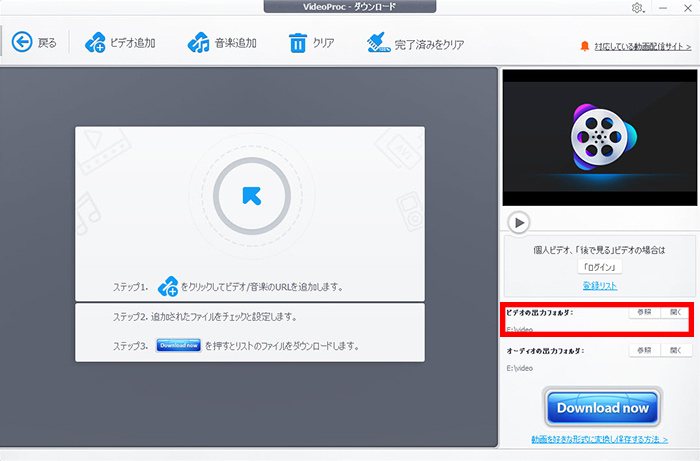
因みに、DAZN動画をダウンロードする前に、「参照」をクリックしてDAZN動画の保存先を変更できます。
以上は、Windows / MacでDAZN動画をダウンロードする方法です。
DAZNがダウンロードできない時の原因と対処法
DAZN動画のダウンロード方法を紹介しましたが、DAZN動画がダウンロードできないこともあります。次はDAZN動画がダウンロードできない時の原因と対処法を詳しく説明します。
DAZNダウンロード機能で全てのDAZN動画をダウンロードできるわけではありません。例えば、試合のライブ動画はダウンロードできません。また、権利関係の問題でダウンロードできない動画もあります。
また、VideoProcなどのダウンロードソフトを使っても、ダウンロードできないDAZN動画が存在します。特に、DRM(コンテンツ保護)付きDAZN動画に対応していません。
対策. ダウンロードの代わりに、録画でDAZN映像を保存する
DAZNダウンロード機能やダウンロードフリーソフトでDAZN動画を保存できない時、録画機能を使ってDAZNコンテンツを保存しましょう。
➊ DAZN録画フリーソフトおすすめ~
? VideoProc(Windows / Mac対応)
先ほど紹介したダウンロードフリーソフト「VideoProc」には録画機能も備わっています。Windows / MacでDAZNをダウンロードできない時、DAZNを録画して保存できます。
パソコンでVideoProcを使ってDAZN動画を録画して保存する方法↓
STEP1. VideoProcを起動して「録画」をクリックします。
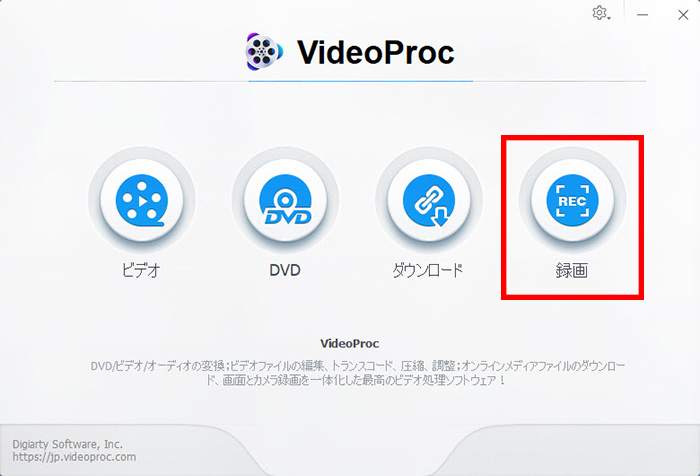
STEP2. 最上部のメニューバーにある「画面録画」をクリックします。下部にあるメニューから録画範囲や音声を設定できます。DAZN動画を録画するとき、パソコン内部音声をオンに、マイク音をオフにしてください。
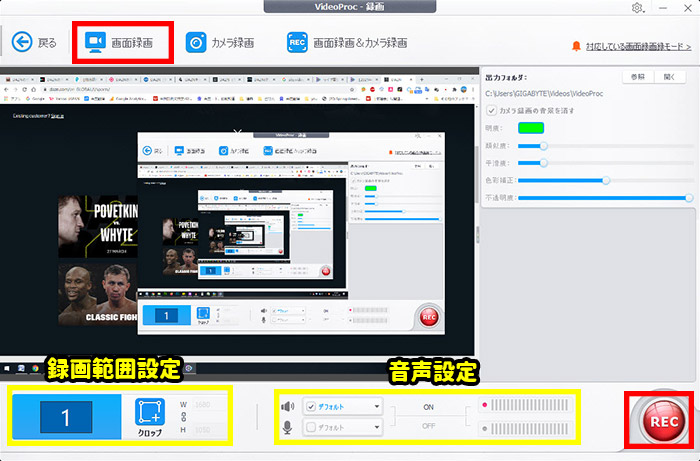
STEP3. 右下にある「REC」ボタンをクリック後、保存したいDAZN動画の再生ページを開きます。カウントダウンが0になるとDAZNの録画が始まります。
STEP4. DAZNの録画を終了したい場合は、VideoProcで「STOP」をクリックしてください。
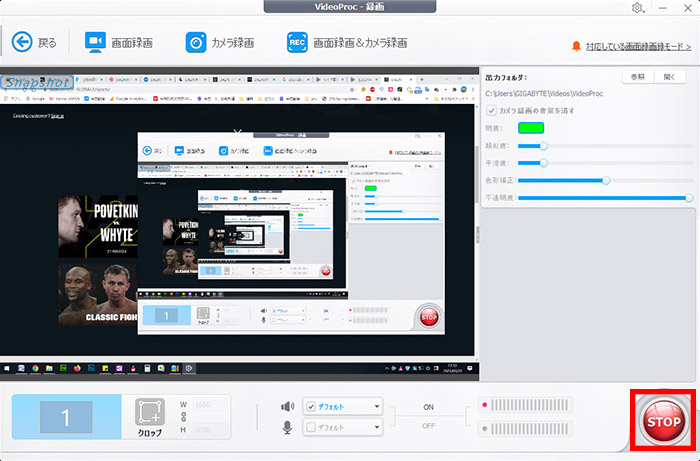
❷ DAZN録画アプリおすすめ~
? iOS標準録画機能(iOS11以降)
? AZ スクリーンレコーダー(Android版)
iOS標準録画機能を使ってiPhone/iPadでDAZNを録画する方法↓↓↓
STEP1. iPhone/iPadで「設定」→「コントロールセンター」→「コントロールセンターをカスタマイズ」→「画面収録」の「+」をタップ→の順にタップして、画面録画機能をコントロールセンターに追加します。
STEP2. 「コントロールセンター」をタップして画面収録機能(二重丸のようなマーク)を選択します。保存したいDAZN動画を再生します。3秒のカウントダウンの後、DAZNコンテンツの録画が始まります。
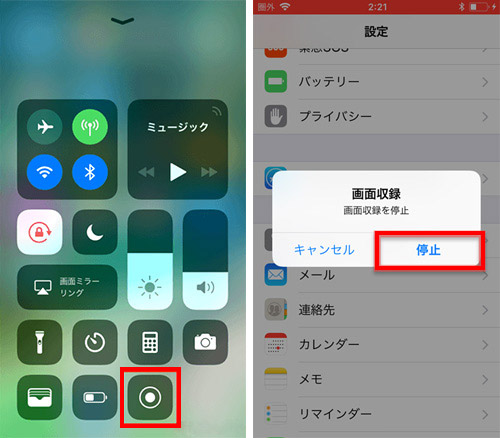
STEP3. DAZN動画の録画を終了したい場合は、画面の上部にある赤いバーをタップすると、収録停止の確認ウィンドウが表示され、「停止」をタップしてください。すると、 DAZN動画がカメラロールに保存されます!
AZ スクリーンレコーダーを使ってAndroidでDAZNを録画する方法↓↓↓
STEP1. 「AZ スクリーンレコーダー」を立ち上げると、録画のメニューバーが表示されます。
STEP2. AZ スクリーンレコーダーのメニューバーにある赤い録画ボタンを選択して「今すぐ開始」をタップします。保存したいDAZN動画を再生してください。すると、DAZNの録画が開始されます。
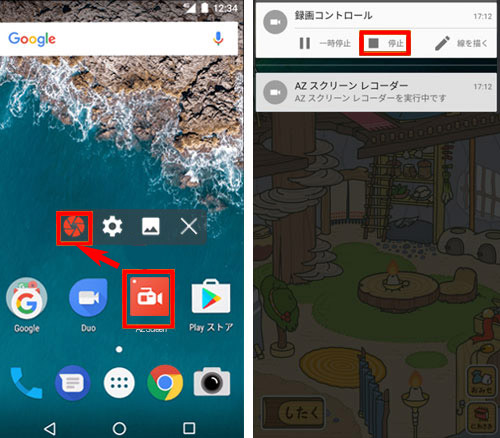
STEP3. DAZNの録画を終了したい場合は、通知領域から「停止」をタップしてください。
パソコンやiPhone、iPad、Androidの空き容量が足りない場合、DAZN動画のダウンロードもできません。
対策. 低画質でDAZN動画をダウンロードするか、不要なビデオや写真、アプリをデバイスから削除するか、とにかく、動画ファイルの容量に余裕をもってDAZN動画をダウンロードしましょう。
通信環境の状況が悪く、不安定になると、DAZN動画の視聴でも、ダウンロードでも快適に進められません。
対策. 快適で高速なWi-Fi環境やネットワーク環境でDAZN動画をダウンロードしましょう。
DAZNアプリの不具合でダウンロード機能が使えないこともあります。
対策. DAZNアプリをアンインストールして最新版をインストールします。
で、DAZNダウンロード方法とDAZN録画方法は以上です。DAZNコンテンツを保存してみましょう。
抽選でDJI Action2など豪華賞品が当たる!